win10設置多種設備聲音同時播放解決方法
在某些情況下需要使用音響播放音樂,又需要使用耳機觀看視頻,該如何實現該需求呢?別怕,微軟已經給我們提供瞭該功能來滿足這些復雜的需求場景。跟著小編來看看怎麼操作吧!(以分別給Google Chrome、footbar2000設置不同的輸出設備及調整音量為例進行講解。)
win10設置多種設備聲音同時播放解決方法:
1.通過“聲音設置”,單獨給不同的軟件應用設置音量、不同的輸出設備。在搜索框輸入“音量”,“聲音設置”,“打開”。
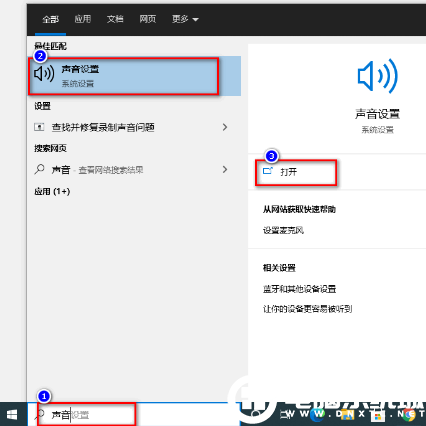
2.在“高級聲音選項”欄下面點擊“應用音量和設備首選項”。
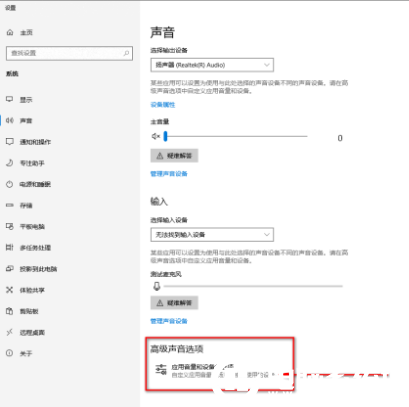
3.在“應用音量和設備首選項”界面,設置主音量、輸入輸出設備,也可以單獨給某個軟件應用設置輸入輸出設備、調整音量等。
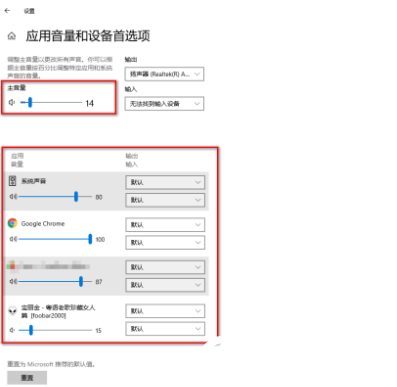
4.點擊Google Chrome後面“默認”文本框的下拉符號,選擇揚聲器(音響),然後同樣的給footbar2000選擇另外一個Q2000(耳機)的輸出設備。
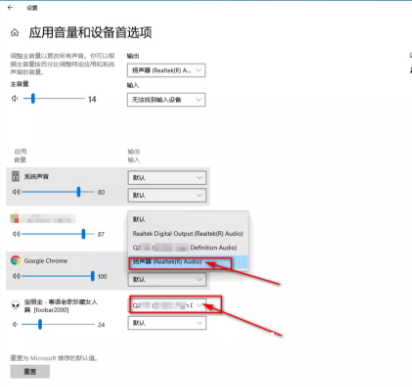
5.通過滑動前面的音量控制模塊,可以實現單獨控制某個軟件應用音量大小的功能需求。
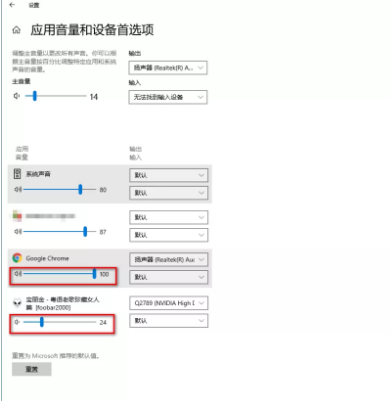
完成以上操作,我們就實現瞭一邊使用音響播放音樂,一邊使用耳機觀看視頻的體驗,想瞭解更多內容可以對GuideAH進行關註!
閱讀更多:
- Chrome 100版本發佈:圖標重大更新及優化CPU和內存占用率
- Linux系統渲染Chrome瀏覽器的字體解決方法
- 重磅!微軟正式宣佈下一代操作系統Windows 11
- Windows 11 Build 22000.593版本後支持一鍵更改默認瀏覽器
- Edge瀏覽器即將上架Win11微軟應用商店